05 Flex 实现可伸缩的图片墙 中文指南
实现效果
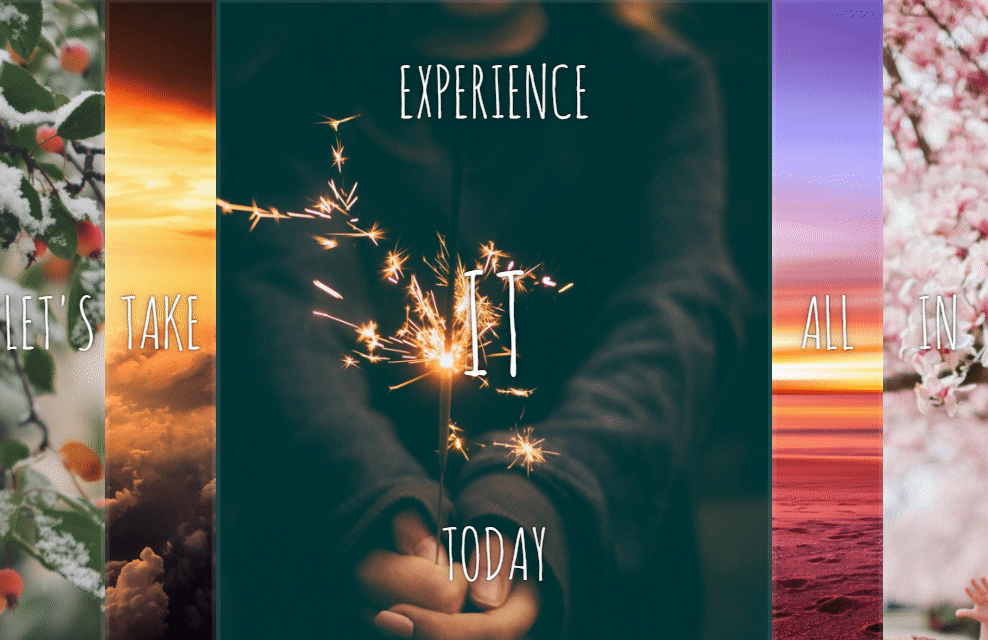
点击任意一张图片,图片展开,同时从图片上下两方分别移入文字。点击已经展开的图片后,图片被压缩,同时该图片上下两端的文字被挤走。若图片加载不出来,请点链接看更完整的演示图片,在线效果请点这里。
初始文档的 DOM 结构:以 .panels 为父 div 之下,有 5 个类名为 .panel 的 div,这 5 个各含有 3 个子 p 标签。而相应的 CSS 样式中,动画时间等特性已经设定好,只需要完成不同状态下的页面布局以及事件监听即可。
涉及特性
- display: flex
- flex-direction
- justify-content
- align-items
- transform: translateX/translateY
- element.classList.toggle()
- transitionend 事件
过程指南
CSS 部分
CSS 在这个过程中占了重点,运用 flex 可以使各个元素按一定比例占据页面。在调试的时候,可以把边框显示出来方便查看效果。(border: 1px solid #f00;)
- 将
.panels设置为display:flex - 设定每个子 panel 的
flex值为 1 - 针对每个子 panel,设为
display:flex,设置其 flex 主轴方向 - 控制
.panle的子元素<p>中的文字垂直、水平居中(单独看每个 panel,其中的文字也可以用 flex 的思路来使其三等分后居中)- 设置为
display:flex - 设置
flex值 - 设置其子元素的布局方式:垂直水平居中(沿主轴、侧轴居中)
- 设置为
- 设定点击图片后文字移动的样式
- 设定点击图片展开后的图片的
flex值
JS 部分
- 获取所有类名为
panel的元素 - 为其添加
click事件监听,编写触发事件调用的函数(给触发的 DOM 元素添加/去掉样式,实现拉伸/压缩的效果) - 为其添加
transitionend事件监听,编写调用的函数(添加/去掉样式,实现文字的飞入/飞出效果)
相关知识
Flexbox
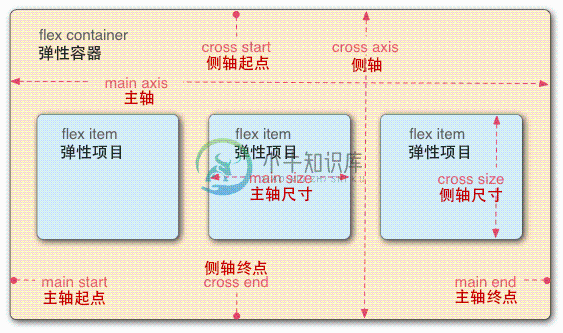
这一个挑战的关键部分就在于理解如何使用 Flexbox,挑战的文档里嵌套了三个 flex 容器,作为弹性盒子,它们各自的作用是:
.panels:使其中的.panel按横向的 flex 等分排布(此处为五等分).panel:使其中的<p>按纵向的 flex 等分排布(此处为三等分)p:借用 flex 相对于主轴及侧轴的对齐方式,使其中的文字垂直水平居中
这里容易混淆的是不同 CSS 属性的应用对象,想区分很简单,只需记住针对容器内子元素的特性较少(只有 5 个),可以这样联想:针对某一个具体的小元素进行设置,可供发挥的空间比较少,而针对 Flex 容器本身,有统筹大局的责任,故特性多一些。下面简单介绍一些基本的特性(没有完全列出)。
针对 Flex items 的特性(Children)
flex-growth:伸展值flex-shrink:可接受的压缩值flex-basis:元素默认的尺寸值flex:以上三个值按顺序的缩写
针对 Flex container 的特性(Parent)
display: flex:将这个元素设置成弹性盒子flex-direction:主轴方向row:横向column:纵向
justify-content:沿主轴的的对齐方式align-items:沿侧轴的对齐方式align-content:子元素中文本沿侧轴的对齐方式(只有一行时无效)
可以在下面几个地方试一下 Flex 的各种特性:
- http://demo.agektmr.com/flexbox/
- http://the-echoplex.net/flexyboxes/
- http://codepen.io/justd/pen/yydezN
延伸思考
在 index-FINISHED.html 的解决方案中,用了两种 class 值来分别控制 div 元素和 p 元素的动画,这就会造成一个问题,当快速点击两下时,会出现相反的组合(图片缩小 + 上下文字出现)。
那为什么还要将文字的移动动画用 .open-actived 这个类来控制,同时还多加上了一个 transitionend 的事件监听,而不是直接用 .open 控制文字的移动,并且只采用一个 click 事件监听呢?
我试了一下,发现如果将要触发的文字移动(transform)用 .open 来控制,那么会出现有点不协调的状况。
要找到问题所在,可以先研究一下动画效果,由于录 GIF 很容易掉帧,最好打开网页来看细节。
当拉伸图片时,首先往里压缩(阶段①),然后再展开(阶段②),而文字是阶段②出现的;而当压缩图片时,也是同样的道理,先微微拉开一点(阶段①),然后再往里缩(阶段②),文字也是在阶段②才往上移动的,这样就形成了一种被 pia 飞的效果。
这样也就可以回答我最开始的疑问,为何要多添加一个 transitioned 的事件监听,这个事件会在 transition 结束之后被触发,所以目的是先让图片的压缩拉伸完成,再移动文字。
也就是说,如果除去字体大小的变化,具体的动画细节其实是这样的:
- 图片展开:微微压缩一段距离 -> 展开图片 -> 文字向中心移动
- 图片压缩:微微展开一段距离 -> 压缩图片 -> 文字向上下移动
这就解释了为什么我改动之后出现了不协调,此时看到的动画,像是文字主导了图片的压缩伸展,原因就是文字动画的时机不太对,找到了这个原因,就很好解决了。(见 index-SOYAINE2.html)
.panel > * {/* ... */transition:transform 0.5s 0.7s;}/* 修改 .open-actived -> .open*/.panel.open p:first-child {transform: translateY(0);}.panel.open p:last-child {transform: translateY(0);}
const panels = document.querySelectorAll('.panel');function toggleOpen(e) {this.classList.toggle('open');}panels.forEach( panel => panel.addEventListener('click', toggleOpen, false));// 去掉对于 transitionend 的事件监听
解决思路是让 p 标签的文字动画效果延迟一下,添加 transition 属性的 delay 值,使其到图片变换的阶段②再发生,此处我选用了图片的动画最长时间 0.7s,圆满解决。
挑战 5 Pass ~(≧▽≦)/~

